
Wat is het YouJizz Redirect-virus??
Youjizz is de naam van een legitieme site voor volwassenen die zeer bekend is en zeer veel wordt gebruikt over de hele wereld. In feite, de site heeft een Alexa ranking van 932 op het moment van schrijven, waardoor het een van de meest populaire sites in zijn categorie. Maar we hebben meerdere rapporten ontvangen door de gebruikers die redirects hebben gekregen met behulp van Youjizz zonder AdBlocker en sommige van deze verslagen zelfs wijzen op een eventuele derde partij virus dat kan worden gebruik te maken Youjizz om virussen op uw computer te glibberen en omdat deze omleidingen leiden vaak tot derde -party plaatsen, Youjizz zijn niet verantwoordelijk. Dus het komt allemaal neer op u, de gebruiker, wie heeft om te leren hoe zichzelf te beschermen tegen dergelijke potentieel gevaarlijke omleidingen.

YouJizz-samenvatting
| Naam | YouJizz-omleidingen |
| Type | Browser Kaper / PUP / Scam-omleidingen |
| Korte Omschrijving | Een software die de legitieme YouJizz-website imiteert en kan proberen de instellingen van uw webbrowser te wijzigen om ervoor te zorgen dat deze browseromleidingen veroorzaakt en verschillende advertenties weergeeft. |
| Symptomen | Uw web browser begint om verschillende soorten van online advertenties weer te geven, wat resulteert in een vertraging van uw computer. |
| Distributie Methode | Gebundeld downloads. Webpagina's die zij kunnen adverteren. |
| Detection Tool |
Kijk of uw apparaat is getroffen door omleidingen veroorzaakt door valse YouJizz-websites: Download
Malware Removal Tool
|
Gebruikerservaring | Word lid van onze Forum omleidingen en problemen te bespreken, gerelateerd aan ongewenste software en virussen. |
YouJizz Virus Redirects – Zijn ze veilig??
YouJizz-virus redirects kan verschijnen tijdens het klikken op een banner die op de site is geplaatst of door simpelweg op een video te klikken die u wilt bekijken. Wanneer geklikt op een banner zonder AdBlocker, naast waar de banner naartoe leidt, we kregen ook een redirect naar een website, vraagt ons om push-notificaties te accepteren:
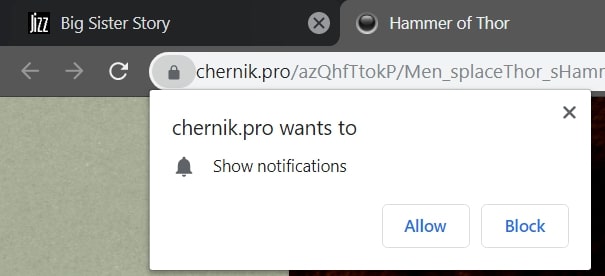
Niet alleen dit, maar als u door de site bladert zonder een relevante technologie voor het blokkeren van advertenties, loopt u het risico het bezoeken van sites via willekeurige omleidingen dat wanneer je verschijnen op een video klikt. We hebben geprobeerd om te klikken op een willekeurige video en dit was het resultaat - een omleiding naar een live cam site, waarin ook cookies en andere informatie trackers:
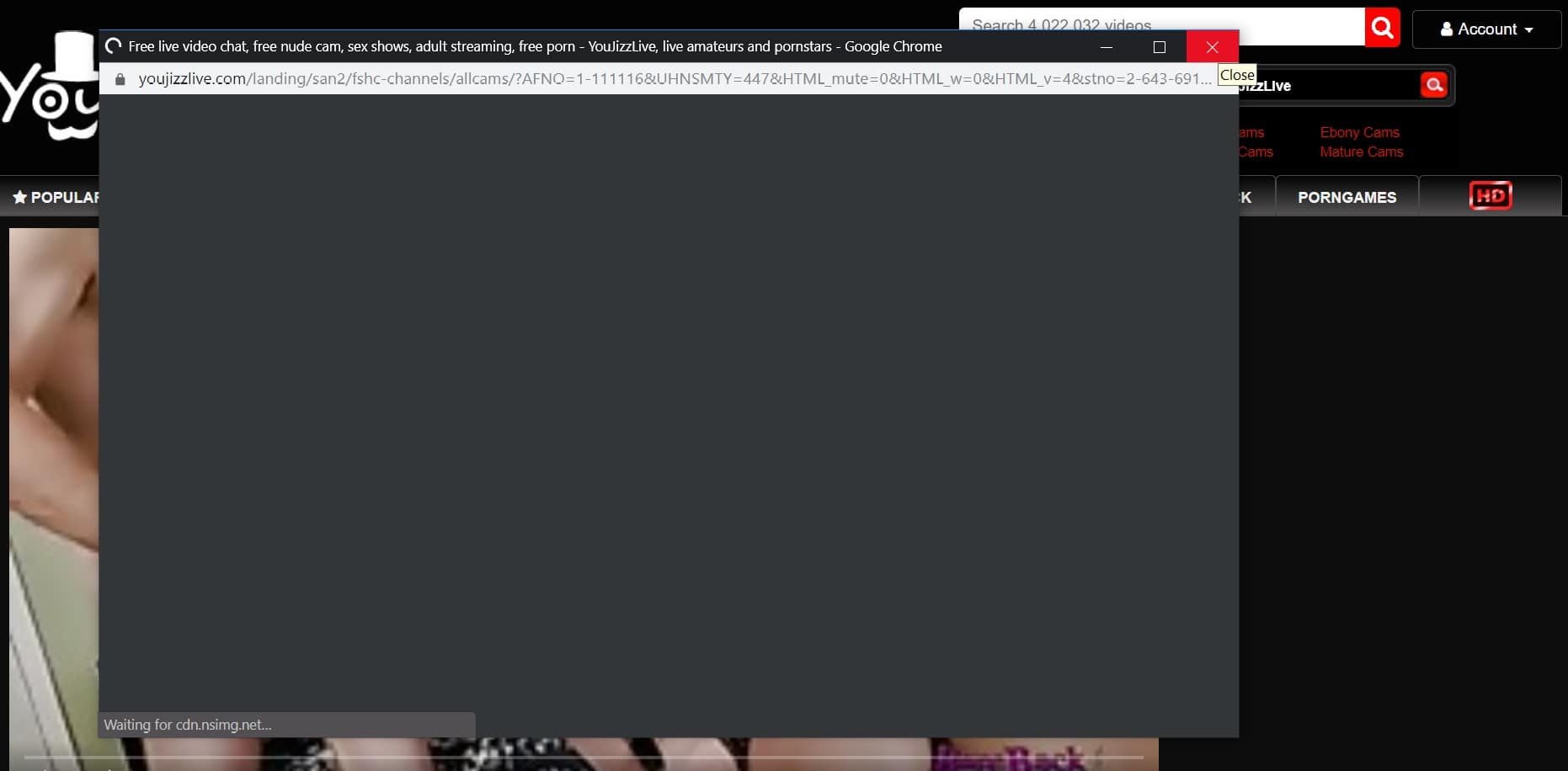
Deze technologieën voor het volgen van informatie kunnen van de volgende typen zijn::
- Koekjes.
- Pixels.
- Tags.
- Geo-locators.
- anders.
Ze kunnen vaak worden gebruikt door oplichters of andere sites voor volwassenen om uw locatie te bepalen en u berichten te sturen, zoals:
He, je van “Uw locatie”. Laten we afspreken!
En een aantal van de trackers kan zo specifiek dat ze zelfs kan wijzen op uw dorp of stad zijn, niet alleen land. Dit soort advertenties kan u vaak naar sites leiden die u willen registreren en abonneren op jaarlijkse betaalde abonnementen op datingsites, wier geloofwaardigheid kan niet worden bevestigd.
Maar scam sites zijn niet een van je ergste problemen als u een redirect ontvangt. Aangezien deze omleidingen vaak de neiging om te leiden naar websites van derden, er rekening mee dat deze sites vaak kan leiden tot kwaadaardige URL ook.
Deze virus zou er kunnen op hun beurt uitvoeren van een virus script of automatisch downloaden en JavaScript uit te voeren, .VBS of een ander virus bestanden die direct een infectie kunnen veroorzaken op uw pc of Mac. Dit is de belangrijkste reden waarom u dergelijke omleidingen NIET moet vertrouwen en er maatregelen tegen moet nemen.

Verwijder Youjizz Virus Omleidingen en Stop hen in de toekomst
Fake YouJizz “virus” omleidingen kunnen alleen van uw computer worden verwijderd als deze deze al heeft geïnfecteerd. Om het te verwijderen, je hebt de kracht van geavanceerde anti-malwaresoftware nodig. Onder, kunt u twee instrumenten vinden, beide in staat het verwijderen van malware die kunnen worden verborgen op uw Windows en de Mac-apparaten.
Als je wilt stoppen met advertenties en omleidingen, maar toch willen profiteren van de aangeboden door Youjizz diensten nemen, raden wij u onmiddellijk een blokkeren van advertenties software te installeren. Om dit te laten gebeuren, raden we u aan de maatregelen voor de bescherming hieronder volgen:
1.Installeer een Ad Blocker of een andere gratis extensie. - Aangezien een groot percentage van de browser redirects te krijgen op uw machine als gevolg van wordt veroorzaakt door advertenties, raden we dat u een ad-blocker extensie te installeren. Een dergelijke uitbreiding is Adblock Plus, die beschikbaar is voor vrijwel iedere browser.
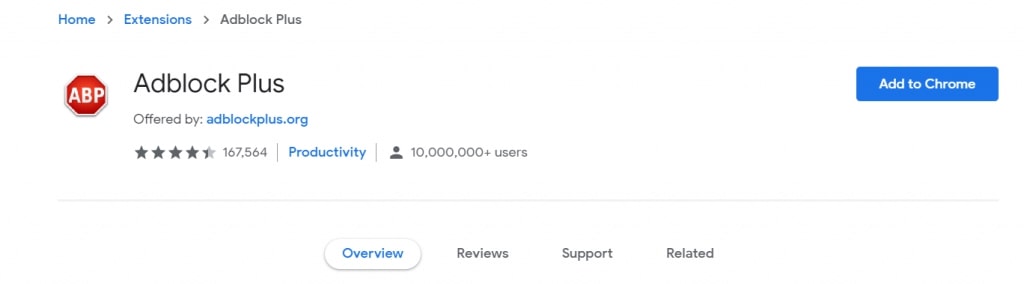
2. Het opzetten van een zwarte lijst. - Als u gebruik maakt van een mainstream browser, zoals Mozilla Firefox of Google Chrome, raden wij u aan een web browser extensie die is het runnen van een zwarte lijst van de websites die ervoor zorgen dat de installatie wordt omgeleid elke keer dat u ze bezoekt. Een dergelijke uitbreiding is “zwarte lijst” voor Google Chome, maar er zijn ook veel analogen van de extensie voor andere webbrowsers.
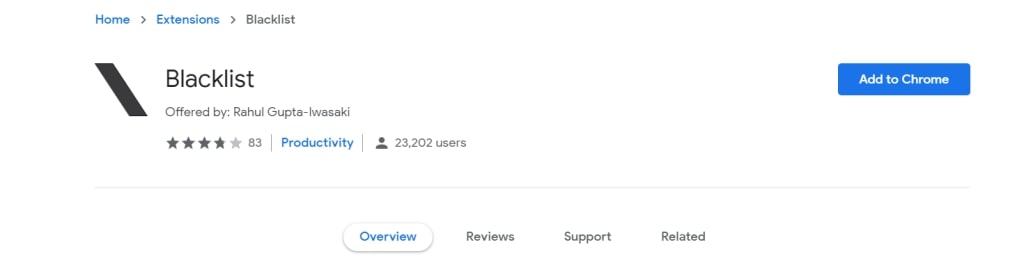
3. Een VPN-verbinding. – Gewoonlijk, sommige browser omleidingen hebben de neiging om u door sites die cookies op uw pc of Mac te installeren. Deze cookies blijven op uw systeem en ze bijhouden van uw online gedrag. Omdat ze zijn toegestaan door uw browser automatisch, je hebt geen manier om te weten dat ze bestaan. Dit is waarom, als je het opzetten van een VPN-verbinding, de cookies niet daadwerkelijk kan track-informatie gekoppeld aan uw IP-adres. En niet alleen dit, maar ook anonieme voor alle websites worden en redirect pagina's die kunnen uw informatie wenst te volgen. Hieronder zie je de beste VPN-diensten voor 2018:
4. (Facultatief) Installeer een Beveiliging Browser - Met een groot percentage van de malware infecteren slachtoffers via webbrowsers, Nu kunt u een webbrowser die speciaal is gemaakt voor de veiligheid. Het gebied van veiligheid is dichter en dichter geworden met beveiliging-specifieke browsers gemaakt door grote cyber-sec bedrijven. Onder, in de gerelateerde verhaal, U kunt beveiligde webbrowsers zien waartussen je kunt kiezen. Deze browsers hebben alle benodigde online bescherming die blokken omleidingen en voert scans van phishing en scam pagina's:
Hoe te stoppen Omleidingen op uw Android Smartphone?
Voor Android-smartphone, er zijn vele apps die kunnen worden geïnstalleerd en die gericht zijn op verbinding te snijden, maar soms, deze apps zijn niet zo effectief. Bijvoorbeeld, Adblock Plus voor Android kan blokkeren van advertenties op uw browser, maar dan moet je bepaalde defneses van onze Android-telefoon uit te schakelen, zoals de mogelijkheid om het te installeren als een third-party app, bijvoorbeeld. Een manier is om uw DNS wijzigen in een ad-blokkerende type DNS dat zal uitgesneden elke willekeurige omleidingen die op uw smartphone worden weergegeven. Onder, je kunt zien hoe je DNS66 kunt gebruiken voor het blokkeren van advertenties en omleidingen op je Android toestel:
YouJizz Virus-omleidingen – Video Gids van de Verwijdering
Hieronder kun je ook een video-verwijderingsgids vinden voor software die verdacht kan zijn op je computer en die riskante omleidingen kan veroorzaken. Volg het voor eenvoudiger verwijderen:
- Windows
- Mac OS X
- Google Chrome
- Mozilla Firefox
- Microsoft Edge
- Safari
- Internet Explorer
- Stop Push Pop-ups
Hoe te verwijderen van Windows.
Stap 1: Scannen op met SpyHunter Anti-Malware Tool



Stap 2: Start uw pc op in de veilige modus





Stap 3: Verwijderen en bijbehorende software van Windows
Verwijderstappen voor Windows 11



Verwijderstappen voor Windows 10 en oudere versies
Hier is een methode om in een paar eenvoudige stappen die moeten in staat zijn om de meeste programma's te verwijderen. Geen probleem als u Windows 10, 8, 7, Vista of XP, die stappen zal de klus te klaren. Slepen van het programma of de map naar de prullenbak kan een zeer slechte beslissing. Als je dat doet, stukjes van het programma worden achtergelaten, en dat kan leiden tot een instabiel werk van uw PC, fouten met het bestandstype verenigingen en andere onaangename activiteiten. De juiste manier om een programma te krijgen van je computer is deze ook te verwijderen. Om dat te doen:


 Volg de instructies hierboven en u zult succesvol kan verwijderen de meeste programma's.
Volg de instructies hierboven en u zult succesvol kan verwijderen de meeste programma's.
Stap 4: Maak alle registers schoon, Gemaakt door op uw pc.
De doorgaans gericht registers van Windows-machines zijn de volgende:
- HKEY_LOCAL_MACHINE Software Microsoft Windows CurrentVersion Run
- HKEY_CURRENT_USER Software Microsoft Windows CurrentVersion Run
- HKEY_LOCAL_MACHINE Software Microsoft Windows CurrentVersion RunOnce
- HKEY_CURRENT_USER Software Microsoft Windows CurrentVersion RunOnce
U kunt ze openen door het openen van het Windows-register-editor en met weglating van alle waarden, aangemaakt door er. Dit kan gebeuren door de stappen onder:


 Tip: Om een virus gecreëerd waarde te vinden, U kunt met de rechtermuisknop op te klikken en klik op "Wijzigen" om te zien welk bestand het is ingesteld om te werken. Als dit het virus bestand locatie, Verwijder de waarde.
Tip: Om een virus gecreëerd waarde te vinden, U kunt met de rechtermuisknop op te klikken en klik op "Wijzigen" om te zien welk bestand het is ingesteld om te werken. Als dit het virus bestand locatie, Verwijder de waarde.
Gids voor het verwijderen van video's voor (Windows).
Weg met Mac OS X.
Stap 1: Verwijderen en verwijder gerelateerde bestanden en objecten





Uw Mac toont dan een lijst met items die automatisch worden gestart wanneer u zich aanmeldt. Kijk op verdachte apps dezelfde of soortgelijke . Controleer de app die u wilt stoppen automatisch worden uitgevoerd en selecteer vervolgens op de Minus ("-") icoon om het te verbergen.
- Ga naar vinder.
- In de zoekbalk typt u de naam van de app die u wilt verwijderen.
- Boven de zoekbalk veranderen de twee drop down menu's om "System Files" en "Zijn inbegrepen" zodat je alle bestanden in verband met de toepassing kunt zien die u wilt verwijderen. Houd er rekening mee dat sommige van de bestanden kunnen niet worden gerelateerd aan de app, zodat heel voorzichtig welke bestanden u wilt verwijderen.
- Als alle bestanden zijn gerelateerd, houd de ⌘ + A knoppen om ze te selecteren en dan rijden ze naar "Trash".
In het geval u niet kunt verwijderen via Stap 1 bovenstaand:
In het geval dat u niet het virus bestanden en objecten in uw Applications of andere plaatsen waar we hierboven hebben laten zien te vinden, kunt u handmatig zoeken voor hen in de bibliotheken van je Mac. Maar voordat je dit doet, Lees de disclaimer hieronder:



U kunt dezelfde procedure herhalen met de volgende andere: Bibliotheek directories:
→ ~ / Library / LaunchAgents
/Library / LaunchDaemons
Tip: ~ Er is met opzet, omdat het leidt tot meer LaunchAgents.
Stap 2: Scan op en verwijder bestanden van uw Mac
Als u worden geconfronteerd met problemen op je Mac als gevolg van ongewenste scripts en programma's zoals , de aanbevolen manier van het elimineren van de dreiging is met behulp van een anti-malware programma. SpyHunter voor Mac biedt geavanceerde beveiligingsfuncties samen met andere modules die de beveiliging van uw Mac verbeteren en in de toekomst beschermen.
Gids voor het verwijderen van video's voor (Mac)
Verwijderen uit Google Chrome.
Stap 1: Start Google Chrome en open het drop-menu

Stap 2: Beweeg de cursor over "Gereedschap" en vervolgens het uitgebreide menu kiest "Extensions"

Stap 3: Van de geopende "Extensions" menu vinden de ongewenste uitbreiding en klik op de "Verwijderen" knop.

Stap 4: Nadat de extensie wordt verwijderd, Google Chrome opnieuw starten door het sluiten van de rode "X" knop aan de rechter bovenhoek en opnieuw starten.
Wissen uit Mozilla Firefox.
Stap 1: Start Mozilla Firefox. Open het menu venster:

Stap 2: Selecteer "Add-ons" symbool uit het menu.

Stap 3: Selecteer de ongewenste uitbreiding en klik op "Verwijderen"

Stap 4: Nadat de extensie wordt verwijderd, herstart Mozilla Firefox door het sluiten van de rode "X" knop aan de rechter bovenhoek en opnieuw starten.
Verwijderen van Microsoft Edge.
Stap 1: Start Edge-browser.
Stap 2: Open het drop-menu door op het pictogram in de rechterbovenhoek te klikken.

Stap 3: Uit het drop menu selecteren "Extensions".

Stap 4: Kies de vermoedelijke kwaadaardige extensie die u wilt verwijderen en klik vervolgens op het tandwielpictogram.

Stap 5: Verwijder de kwaadaardige extensie door naar beneden te scrollen en vervolgens op Verwijderen te klikken.

Verwijderen uit Safari
Stap 1: Start de Safari-app.
Stap 2: Na uw muis cursor naar de bovenkant van het scherm, klik op de Safari-tekst om het vervolgkeuzemenu te openen.
Stap 3: Vanuit het menu, Klik op "Voorkeuren".

Stap 4: Nadien, selecteer het tabblad 'Extensies'.

Stap 5: Klik eenmaal op de extensie die u wilt verwijderen.
Stap 6: Klik op 'Verwijderen'.

Een pop-up venster waarin wordt gevraagd om een bevestiging te verwijderen de verlenging. Kiezen 'Uninstall' opnieuw, en het wordt verwijderd.
Verwijder uit Internet Explorer.
Stap 1: Start Internet Explorer.
Stap 2: Klik op het tandwielpictogram met het label 'Extra' om het vervolgkeuzemenu te openen en selecteer 'Invoegtoepassingen beheren'

Stap 3: In het venster 'Invoegtoepassingen beheren'.

Stap 4: Selecteer de extensie die u wilt verwijderen en klik vervolgens op 'Uitschakelen'. Een pop-up venster zal verschijnen om u te informeren dat u op het punt om de geselecteerde extensie uit te schakelen zijn, en wat meer add-ons kan net zo goed worden uitgeschakeld. Laat alle vakjes aangevinkt, en klik op 'Uitschakelen'.

Stap 5: Nadat de ongewenste uitbreiding is verwijderd, herstart Internet Explorer door het te sluiten via de rode 'X'-knop in de rechterbovenhoek en start het opnieuw.
Verwijder pushmeldingen uit uw browsers
Schakel pushmeldingen van Google Chrome uit
Om pushberichten uit de Google Chrome-browser uit te schakelen, volgt u de onderstaande stappen:
Stap 1: Ga naar Instellingen in Chrome.

Stap 2: In Instellingen, selecteer “Geavanceerde instellingen":

Stap 3: Klik "Inhoudsinstellingen":

Stap 4: Open "meldingen":

Stap 5: Klik op de drie stippen en kies Blokkeren, Bewerken of opties verwijderen:

Verwijder pushmeldingen in Firefox
Stap 1: Ga naar Firefox-opties.

Stap 2: Ga naar Instellingen", typ "meldingen" in de zoekbalk en klik op "Instellingen":

Stap 3: Klik op "Verwijderen" op een site waarvan u de meldingen wilt verwijderen en klik op "Wijzigingen opslaan"

Stop pushmeldingen op Opera
Stap 1: In opera, pers ALT + P om naar Instellingen te gaan.

Stap 2: In Zoeken instellen, typ "Inhoud" om naar Inhoudsinstellingen te gaan.

Stap 3: Open Meldingen:

Stap 4: Doe hetzelfde als met Google Chrome (hieronder uitgelegd):

Elimineer pushmeldingen op Safari
Stap 1: Open Safari-voorkeuren.

Stap 2: Kies het domein waar u graag push-pop-ups naartoe wilt en verander naar "Ontkennen" van "Toestaan".
-FAQ
Wat Is ?
De dreiging is adware of browser redirect virus.
Het kan uw computer aanzienlijk vertragen en advertenties weergeven. Het belangrijkste idee is dat uw informatie waarschijnlijk wordt gestolen of dat er meer advertenties op uw apparaat verschijnen.
De makers van dergelijke ongewenste apps werken met pay-per-click-schema's om ervoor te zorgen dat uw computer risicovolle of verschillende soorten websites bezoekt waarmee ze geld kunnen genereren. Dit is de reden waarom het ze niet eens kan schelen welke soorten websites in de advertenties worden weergegeven. Dit maakt hun ongewenste software indirect riskant voor uw besturingssysteem.
Wat zijn de symptomen van ?
Er zijn verschillende symptomen waar u op moet letten wanneer deze specifieke dreiging en ook ongewenste apps in het algemeen actief zijn:
Symptoom #1: Uw computer kan traag worden en over het algemeen slechte prestaties leveren.
Symptoom #2: Je hebt werkbalken, add-ons of extensies in uw webbrowsers die u zich niet kunt herinneren.
Symptoom #3: Je ziet alle soorten advertenties, zoals door advertenties ondersteunde zoekresultaten, pop-ups en omleidingen om willekeurig te verschijnen.
Symptoom #4: Je ziet geïnstalleerde apps automatisch op je Mac draaien en je herinnert je niet meer dat je ze hebt geïnstalleerd.
Symptoom #5: U ziet verdachte processen in uw Taakbeheer.
Als u een of meer van deze symptomen ziet, dan raden beveiligingsexperts aan om je computer te controleren op virussen.
Welke soorten ongewenste programma's zijn er?
Volgens de meeste malware-onderzoekers en cyberbeveiligingsexperts, de bedreigingen die momenteel van invloed kunnen zijn op uw apparaat kunnen zijn frauduleuze antivirussoftware, adware, browser hijackers, clickers, nep-optimizers en alle vormen van PUP's.
Wat te doen als ik een "virus" zoals ?
Met een paar simpele handelingen. Eerst en vooral, het is absoluut noodzakelijk dat u deze stappen volgt:
Stap 1: Zoek een veilige computer en verbind het met een ander netwerk, niet degene waarin je Mac is geïnfecteerd.
Stap 2: Verander al uw wachtwoorden, beginnend met uw e-mailwachtwoorden.
Stap 3: in staat stellen twee-factor authenticatie ter bescherming van uw belangrijke accounts.
Stap 4: Bel uw bank naar uw creditcardgegevens wijzigen (geheime code, etc.) als je je creditcard hebt bewaard voor online winkelen of online activiteiten hebt gedaan met je kaart.
Stap 5: Zorg ervoor dat bel uw ISP (Internetprovider of provider) en hen vragen om uw IP-adres te wijzigen.
Stap 6: Verander jouw Wifi wachtwoord.
Stap 7: (Facultatief): Zorg ervoor dat u alle apparaten die op uw netwerk zijn aangesloten op virussen scant en herhaal deze stappen als ze worden getroffen.
Stap 8: Installeer anti-malware software met realtime bescherming op elk apparaat dat u heeft.
Stap 9: Probeer geen software te downloaden van sites waar u niets van af weet en blijf er vanaf websites met een lage reputatie in het algemeen.
Als u deze aanbevelingen opvolgt, uw netwerk en alle apparaten zullen aanzienlijk veiliger worden tegen alle bedreigingen of informatie-invasieve software en ook in de toekomst virusvrij en beschermd zijn.
Hoe werkt het?
Eenmaal geïnstalleerd, kan data verzamelen gebruik trackers. Deze gegevens gaan over uw surfgedrag op internet, zoals de websites die u bezoekt en de zoektermen die u gebruikt. Vervolgens wordt het gebruikt om u te targeten met advertenties of om uw gegevens aan derden te verkopen.
kan ook andere schadelijke software naar uw computer downloaden, zoals virussen en spyware, die kunnen worden gebruikt om uw persoonlijke gegevens te stelen en risicovolle advertenties weer te geven, die kunnen doorverwijzen naar virussites of oplichting.
Is malware?
De waarheid is dat PUP's (adware, browser hijackers) zijn geen virussen, maar kan net zo gevaarlijk zijn omdat ze u mogelijk laten zien en omleiden naar malwarewebsites en oplichtingspagina's.
Veel beveiligingsexperts classificeren potentieel ongewenste programma's als malware. Dit komt door de ongewenste effecten die PUP's kunnen veroorzaken, zoals het weergeven van opdringerige advertenties en het verzamelen van gebruikersgegevens zonder medeweten of toestemming van de gebruiker.
Over het onderzoek
De inhoud die we publiceren op SensorsTechForum.com, deze how-to verwijdering gids inbegrepen, is het resultaat van uitgebreid onderzoek, hard werken en de toewijding van ons team om u te helpen de specifieke, adware-gerelateerd probleem, en herstel uw browser en computersysteem.
Hoe hebben we het onderzoek gedaan naar ?
Houd er rekening mee dat ons onderzoek is gebaseerd op onafhankelijk onderzoek. We hebben contact met onafhankelijke beveiligingsonderzoekers, waardoor we dagelijks updates ontvangen over de nieuwste malware, adware, en definities van browserkapers.
Bovendien, het onderzoek achter de dreiging wordt ondersteund door: VirusTotal.
Om deze online dreiging beter te begrijpen, raadpleeg de volgende artikelen die deskundige details bieden:.


